
Слайд-шоу являются интуитивно понятным способом поделиться сложными идеями с аудиторией, хотя они скучают и разочаровывают, когда плохо выполнены. Вот несколько советов, чтобы сделать ваши презентации Microsoft PowerPoint Peponations, избегая распространенных подводных камней.
Начать с цели

Все начинается с идентификации того, что мы пытаемся достичь с презентацией. Это информативно, витрина данных в простой в понимании среды? Или это больше шага, что-то значило убедить и убедить аудиторию и привести их к конкретному результату?
Именно здесь большинство этих презентаций не так с неспособностью определить точки разговора, которые наилучшим образом поддерживают нашу цель. Всегда начинайте с целью в виду: развлекать, сообщить, или делиться данными таким образом, чтобы это было легко понять. Используйте факты, цифры и изображения для поддержки вашего заключения, сохраняя в виду структуру (где мы сейчас и куда мы идем?).
Я обнаружил, что это полезно начать с окончания. Как только я знаю, как закончить презентацию, я знаю, как лучше всего добраться до этого. Я начинаю с идентификации на вынос - что один самородок, который я хочу имплантировать, прежде чем поблагодарить всех за свое время - и я работаю в обратном направлении, чтобы выяснить, как лучше туда добраться.
Ваш пробег, конечно, может варьироваться. Но всегда будет хорошая идея, чтобы поставить во время на начальных этапах, чтобы вы не переделали большие порции презентации позже. И это начинается с определенной цели.
Меньше - больше
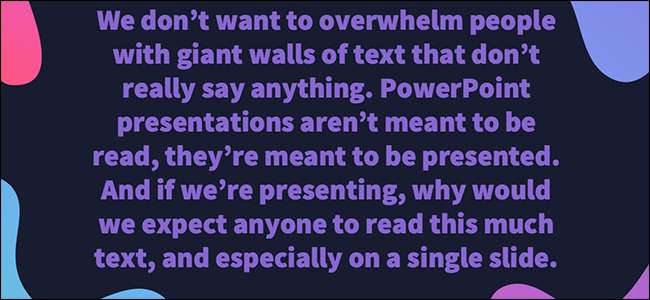
Слайд-шоу не должно включать все. Это введение в тему, которую мы можем уточнить с речью. Что-нибудь ненужное - это отвлечение. Это делает презентацию менее визуально привлекательным и менее интересным, и она заставляет вас выглядеть плохо в качестве докладчика.
Это идет для текста, а также изображения. На самом деле нет ничего хуже, чем серия слайдов, где докладчик просто читает их, как они появляются. Ваша аудитория способна к чтению, и шансы они будут сделаны со скольжением, и просматривать Reddit, задолго до того, как вы закончите. Избегайте помещения буквального текста на экран, и ваша аудитория поблагодарит вас.
Рассмотрим ваше местоположение
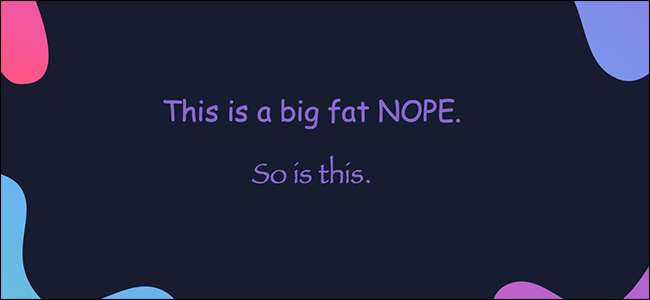
Сразу же, что мы просто выйдем и скажем, что Papyrus и Comic Sans должны быть запрещены от всех презентаций PowerPoint, постоянно. Помимо этого, стоит рассмотреть шрифт, который вы используете, и что он говорит о вас, докладчика, а также сама презентация.
Подумайте о выборе читабельности над эстетикой и избегайте модных шрифтов, которые могут оказаться более отвлечением, чем все остальное. Хорошая презентация нуждается в двух шрифтах: сериф и Sans-Serif. Используйте один для заголовков и один для текста тела, списков и тому подобного. Будь проще. Веранда, Helvetica, Arial и даже раз Новый Роман - это безопасный выбор. Придерживайтесь классики, и трудно быть слишком плохо.
Сделать количество пунктов пули
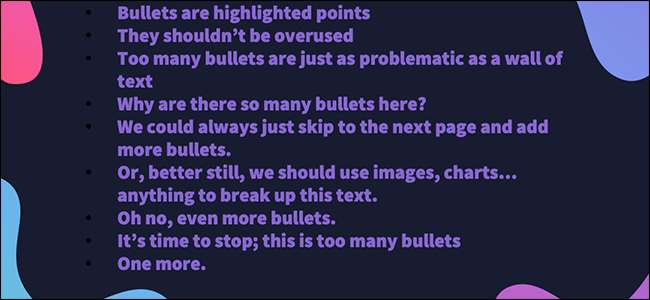
Существует точку, где пункты пули становятся меньше визуальной помощи и больше визуального обследования.
Пулевые точки должны поддерживать докладчик, а не сокрушительную свою аудиторию. Лучшие слайды имеют мало или нет текста вообще, на самом деле. Как докладчик, это наша работа, чтобы говорить с помощью сложных вопросов, но это не значит, что нам нужно подчеркнуть каждую разговорную точку.
Вместо этого думайте о том, как вы можете разбить большие списки на три или четыре пуля. Внимательно рассмотрите, нужно ли использовать больше точек пули или вместо этого вы сможете объединить несколько тем в одну точку. И если вы не можете, помните, что никто не ограничивает количество слайдов, которые вы можете иметь в презентации. Всегда возможно сломать список из 12 очков на три страницы из четырех пунктов каждый.
Ограничить использование переходов
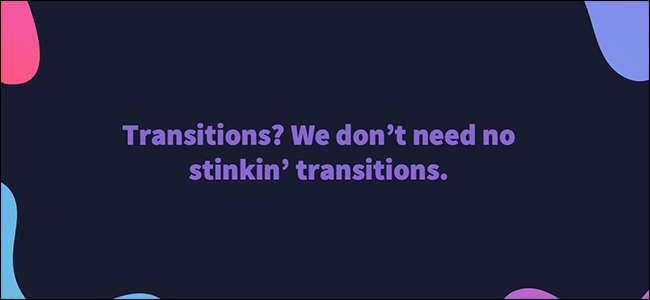
Анимация, когда используется правильно, это хорошая идея. Он разбивает медленные части презентации и добавляет действие к элементам, которые требуют его. Но это должно быть использовано в суде.
Добавление перехода, которое вытекает влево, вправо между каждым слайдем или что анимирует каждую точку пули в списке, например, начинает расти налогом на тех, кто вынужден терпеть презентацию. Зрители быстро скучают, и анимации, которые предназначены для выделения конкретных элементов, быстро становятся налогом.
Это не значит, что вы не можете использовать анимацию и переходы, просто вам нужно выбрать свои места. Цель не более, чем горсть этих переходов для каждой презентации. И используйте их в местах, где они добавят к демонстрации, не отвлекают от нее.
Пропустить текст, где это возможно
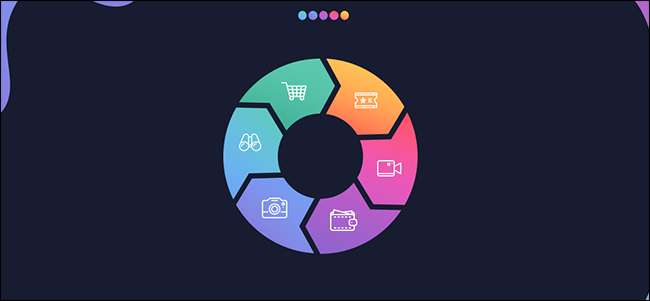
Иногда изображения рассказывают лучшую историю, чем текст. И как ведущий, ваша цель - подробно описать моменты, не делая пользователей много читать. В этих случаях хорошо разработанный визуальный, как график, может лучше передать информацию, которую вы пытаетесь поделиться.
Правильное изображение добавляет визуальное обращение и служит для разбивки дольше, текстовые разделы презентации - но только если вы используете правильные изображения. Одиночное высококачественное изображение может иметь всю разницу между успехом и Dud, когда вы едете на конкретную точку домой.
При рассмотрении текста не думайте исключительно с точки зрения пунктов пули и абзацев. Таблицы, например, часто не являются ненужными. Спросите себя, можете ли вы представить одинаковые данные в баре или диаграмме линии.
Думать в цвете
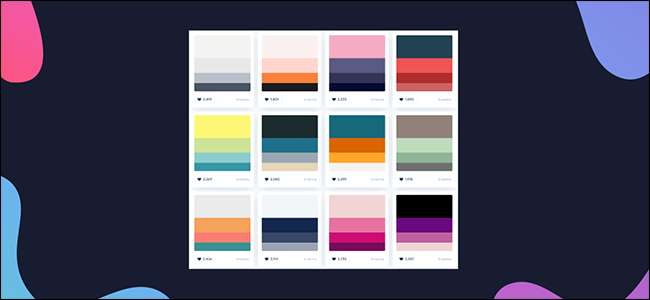
Цвет интересен. Это вызывает определенные чувства и добавляет визуальную привлекательность к вашей презентации в целом. Исследования показывают Этот цвет также улучшает интерес, понимание и удержание. Это должно быть тщательное рассмотрение, а не запоздалая мысль.
Вам не нужно быть графическим дизайнером, чтобы хорошо использовать цвет в презентации. То, что я делаю, это ищите палитры, которые мне нравятся, а затем найдут способы использования их в презентации. Для этого есть ряд инструментов, как Adobe Color. С Охлаждать , а также Colorhunt. , Просто назвать несколько. После нахождения палитра вам нравится, подумайте, как она работает с презентацией, которую вы собираетесь дать. Пастели, например, вызывают чувство свободы и света, поэтому они, вероятно, не лучший выбор, когда вы представляете ежеквартальные доходы, которые пропустили знак.
Также стоит упомянуть, что вам не нужно использовать каждый цвет в палитре. Зачастую вы можете получить всего два или три, хотя вы должны действительно подумать, как они все работают вместе и насколько читательны они будут в слоистых. Простое правило здесь в том, что контраст твой друг. Темные цвета хорошо работают на светлых фонах, а светлые цвета работают лучше всего на темных фонах.
Взглянуть с верхнего
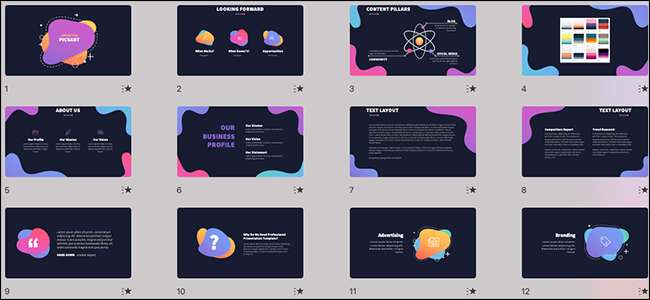
Проведите некоторое время в сортировке слайдов, прежде чем закончить презентацию. Нажав на четыре квадрата в левом нижнем углу презентации, вы можете взглянуть на несколько слайдов одновременно и посмотрим, как каждый работает вместе. Кроме того, вы можете нажать «Просмотр» на ленте и выберите «Сортировщик слайдов».
Вы представляете слишком много текста одновременно? Переместите изображение в. Может ли серию слайдов извлекать выгоду из диаграммы или резюме, прежде чем перейти к другой точке?
Именно здесь у нас есть возможность просматривать презентацию из-за пределов точка зрения одноклассника и думать с точки зрения того, как каждый слайд подходит, или если он вообще подходит. С этого представления вы можете переставить слайды, добавить дополнительные или исключить их полностью, если вы обнаружите, что они не продвигают презентацию.
Разница между хорошей презентацией и плохой на самом деле все о подготовке и исполнении. Те, которые уважают процесс и планируют тщательно - не только презентация в целом, но каждый слайд в нем - это те, кому преуспеют.
Бонус: начать с шаблонов
Это приводит меня к моему последнему (половину) точке: когда сомневаюсь, просто купите шаблон и используйте его. Вы можете найти их по всей сети, хотя Творческий рынок а также Графикривер Вероятно, два самых популярных маркетинга для такого рода вещей. Не все из нас благословлены навыками, необходимыми для разработки и доставки эффективной презентации. И хотя предварительно сделанный шаблон PowerPoint не собирается сделать вас лучшим ведущим, ослабят беспокойство создания визуально привлекательной колоды для слайдов.







